Aktivieren oder deaktivieren Sie die Blockierung nicht vertrauenswürdiger Schriftarten in Windows 10
So aktivieren oder deaktivieren Sie die Blockierung nicht vertrauenswürdiger Schriftarten in Windows 10
Windows 10 wird mit TrueType-Schriften und OpenType-Schriften geliefert, die standardmäßig installiert sind. Sie haben entweder TTF- oder OTF-Dateierweiterungen. Sie unterstützen die Skalierung und sehen auf modernen Displays scharf aus. Das Betriebssystem verfügt über eine erweiterte Sicherheitsfunktion, die verhindert, dass Schriftarten außerhalb des Ordners c:\Windows\Fonts geladen werden, da sie nicht vertrauenswürdig sind. So aktivieren, konfigurieren oder deaktivieren Sie diese Funktion zum Blockieren nicht vertrauenswürdiger Schriftarten.
Werbung
Möglicherweise kennen Sie das klassische Applet der Systemsteuerung für Schriftarten, mit dem Sie die derzeit installierten Schriftarten anzeigen oder Schriftarten installieren oder deinstallieren können.
Ab Build 17083 bietet Windows 10 Folgendes:
spezieller Abschnitt in der Einstellungen-App. Den neuen Abschnitt, einfach "Fonts" genannt, finden Sie unter Personalisierung.Anstelle des klassischen Applets bieten neuere Versionen von Windows 10 die Seite Schriftarten in den Einstellungen, die neuere Schriftartfunktionen wie Farbschriftarten oder variable Schriftarten anzeigen kann. Eine Aktualisierung der Schriftarten-Benutzeroberfläche, um die neueren Funktionen zu präsentieren, war längst überfällig.
In den Einstellungen bietet eine spezielle Seite für Schriftarteneinstellungen eine kurze Vorschau jeder Schriftartfamilie. Die Vorschauen verwenden eine Vielzahl interessanter Zeichenfolgen, die so ausgewählt werden, dass sie den primären Sprachen entsprechen, für die jede Schriftfamilie entwickelt wurde, zusammen mit Ihren eigenen Spracheinstellungen. Und wenn in eine Schriftart Mehrfarbenfunktionen integriert sind, zeigt die Vorschau dies.
Nicht vertrauenswürdiges Blockieren von Schriftarten in Windows 10
Die Blockieren nicht vertrauenswürdiger Schriftarten Sicherheit Besonderheit in Windows 10 ist als globale Option implementiert, die verhindert, dass Apps nicht vertrauenswürdige Schriftarten laden. Wenn aktiviert, gilt jede Schriftart, die sich außerhalb des Ordners C:\Windows\Fonts befindet, als nicht vertrauenswürdig. Diese Option kann auf einen der folgenden Werte eingestellt werden: Ein, Aus und Audit. Sie können es mit einer Gruppenrichtlinie (sofern verfügbar) oder durch Anwenden einer Registrierungsoptimierung konfigurieren.
Es gibt 3 Möglichkeiten, diese Funktion zu verwenden:
-
Auf. Verhindert, dass mit GDI verarbeitete Schriftarten außerhalb des geladen werden
%windir%/SchriftartenVerzeichnis. Außerdem wird die Ereignisprotokollierung aktiviert. - Prüfung. Aktiviert die Ereignisprotokollierung, blockiert jedoch nicht das Laden von Schriftarten, unabhängig vom Standort. Die Namen der Apps, die nicht vertrauenswürdige Schriftarten verwenden, werden in Ihrem Ereignisprotokoll angezeigt.
- Schließen Sie Apps aus, um nicht vertrauenswürdige Schriftarten zu laden. Sie können bestimmte Apps ausschließen, sodass sie nicht vertrauenswürdige Schriftarten laden können, auch wenn diese Funktion aktiviert ist. Anweisungen finden Sie unter Beheben Sie Apps, die aufgrund blockierter Schriftarten Probleme haben.
So aktivieren Sie die Blockierung nicht vertrauenswürdiger Schriftarten in Windows 10:
- Öffne das Registrierungseditor-App.
- Gehen Sie zum folgenden Registrierungsschlüssel.
HKEY_LOCAL_MACHINE\SOFTWARE\Policies\Microsoft\Windows NT\MitigationOptionsSo rufen Sie einen Registrierungsschlüssel auf mit einem klick. - Auf der rechten Seite ändern oder erstellen Sie einen neuen String (REG_SZ)-Wert MitigationOptions_FontBocking.
- Setzen Sie den Wert auf
1000000000000um es zu aktivieren. - Setzen Sie die Wertdaten auf
3000000000000um den Audit-Modus zu aktivieren.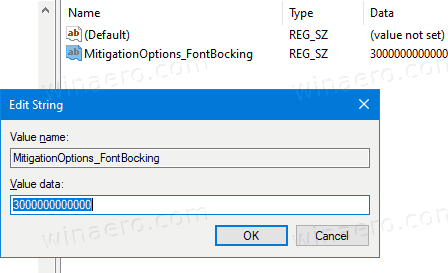
- Den Wert MitigationOptions_FontBocking löschen oder auf setzen
2000000000000wird die Funktion deaktivieren. - Damit die von der Registrierungsoptimierung vorgenommenen Änderungen wirksam werden, müssen Sie Windows 10 neu starten.
Du bist fertig. Um Zeit zu sparen, können Sie die folgenden gebrauchsfertigen Registrierungsdateien herunterladen:
Registrierungsdateien herunterladen
Wenn Sie Windows 10 Pro, Enterprise oder Education ausführen Auflage, können Sie die lokale Gruppenrichtlinien-Editor-App verwenden, um die oben genannten Optionen mit einer GUI zu konfigurieren. Hier ist, wie.
Aktivieren oder deaktivieren Sie die Blockierung nicht vertrauenswürdiger Schriftarten mit Gruppenrichtlinien
- Drücken Sie Gewinnen + R Tasten zusammen auf Ihrer Tastatur und geben Sie ein:
gpedit.msc. Drücken Sie Enter.
- Der Gruppenrichtlinien-Editor wird geöffnet.
- Gehe zu
Computerkonfiguration\Administrative Vorlagen\System\Abwehroptionen.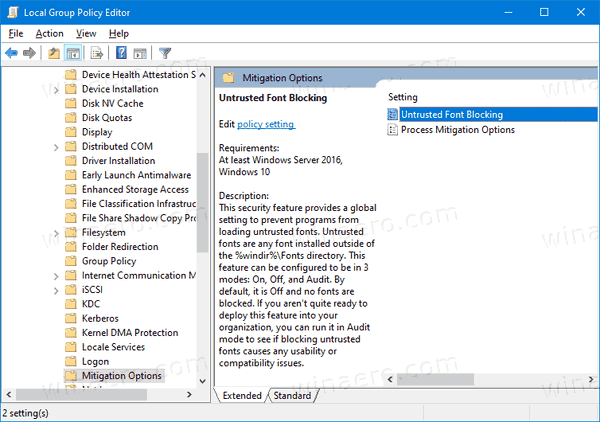
- Aktivieren Sie die Richtlinienoption
Blockieren nicht vertrauenswürdiger Schriftarten.
- Klicken Sie auf eine der folgenden Migrationsoptionen:
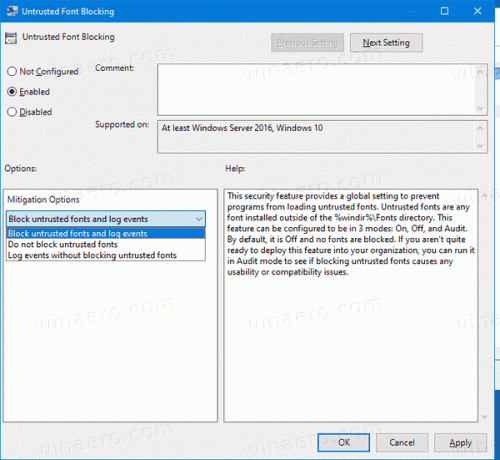
- Blockieren Sie nicht vertrauenswürdige Schriftarten und protokollieren Sie Ereignisse. Aktiviert die Funktion, blockiert nicht vertrauenswürdige Schriftarten und protokolliert Installationsversuche im Ereignisprotokoll.
- Blockieren Sie keine nicht vertrauenswürdigen Schriftarten. Aktiviert die Funktion, blockiert jedoch weder nicht vertrauenswürdige Schriftarten noch protokolliert es Installationsversuche im Ereignisprotokoll.
- Ereignisse protokollieren, ohne nicht vertrauenswürdige Schriftarten zu blockieren. Aktiviert die Funktion, protokolliert Installationsversuche im Ereignisprotokoll, blockiert jedoch nicht nicht vertrauenswürdige Schriftarten.
- Klicken Sie auf OK und Windows 10 neu starten.
Schließlich können Sie die Funktion ohne Einbeziehung der Gruppenrichtlinie konfigurieren. Es gibt einen weiteren Registry-Tweak, den Sie anwenden können.
Konfigurieren Sie die Blockierung nicht vertrauenswürdiger Schriftarten, ohne Gruppenrichtlinien zu verwenden.
- Öffnen Sie den Registrierungseditor (regedit.exe) und gehen Sie zum folgenden Registrierungsunterschlüssel:
HKEY_LOCAL_MACHINE\SYSTEM\CurrentControlSet\Control\Session Manager\Kernel\ - Wenn die
SchadensbegrenzungsoptionenWert nicht vorhanden ist, klicke mit der rechten Maustaste und füge einen neuen hinzuQWORD (64-Bit)Wert benanntSchadensbegrenzungsoptionen. - Aktualisieren Sie die Messwert des Schadensbegrenzungsoptionen Wert, und stellen Sie sicher, dass Sie Ihren bestehenden Wert beibehalten, wie im folgenden wichtigen Hinweis:
- Um diese Funktion zu aktivieren. Typ 1000000000000.
- Um diese Funktion auszuschalten. Typ 2000000000000.
- Um mit dieser Funktion zu auditieren. Typ 3000000000000.
Wichtig Ihr bestehendes Schadensbegrenzungsoptionen Werte sollten während Ihres Updates gespeichert werden. Wenn der aktuelle Wert beispielsweise 1000 ist, sollte Ihr aktualisierter Wert 1000000001000 sein.
- Starte deinen Computer neu.
Das ist es.
In Verbindung stehende Artikel:
- Schriftarteinstellungen in Windows 10 sichern und wiederherstellen
- Löschen und Deinstallieren einer Schriftart in Windows 10
- So erstellen Sie den Font-Cache in Windows 10 neu
- Ändern Sie die ClearType-Schrifteinstellungen in Windows 10
- So installieren Sie Schriftarten in Windows 10
- So installieren Sie Schriftarten aus dem Microsoft Store in Windows 10
- So verbergen Sie eine Schriftart in Windows 10
- Ausblenden einer Schriftart basierend auf den Spracheinstellungen in Windows 10
- Wiederherstellen der Standardschrifteinstellungen in Windows 10


